Skelbimas
Jei norite konvertuoti iliustracijas, rankomis pieštus logotipus ir nuotraukas į vektorinę grafiką, reikia tik vienos funkcijos „Adobe Illustrator“: Vaizdo pėdsakas. Nors jis nepriekaištingai veikia su paprastais brėžiniais ir raidėmis ranka, tai yra daug sudėtingesnis įrankis, kai naudojamas su nuotraukomis.
Kodėl visų pirma norėtumėte tai padaryti? Na, vaizdų failai, sukurti tokiose programose kaip „Photoshop“, ir su fotoaparatais darytos nuotraukos yra sudaryti iš mažų mažų taškelių (vadinamų pikseliais). Kai keičiate vaizdo tašką pagal dydį, jis praranda kokybę ir netgi gali būti neryškus.
Kita vertus, vektorinė grafika yra keičiamo dydžio paveikslėlis, kurį galite norėdami sutraukti ar padidinti, neprarasdami bet kokia kokybę.
Vaizdo pėdsakų funkcija
Norėdami pasiekti funkciją, eikite į Langas > Vaizdo pėdsakas atidaryti skydelį. Toje panelėje. Prieš koreguodami bet kurį nustatymą įsitikinkite, kad Peržiūra parinktis yra pažymėta. Tai leis išbandyti įvairius parametrus prieš pasirenkant vieną ir pritaikant jį savo atvaizdui.
Yra 11 išankstinių nustatymų: nuo didelio ir mažo tikslumo nuotraukų iki 3, 6 arba 16 spalvų vektorių iki juodos ir baltos bei pilkos spalvos vektorių. Savo vaizdus taip pat galite konvertuoti į eskizuotus paveikslus, siluetus, linijų piešinius ar techninius brėžinius.
Taip pat galite rankiniu būdu reguliuoti spalvų skaičių ir pasirinkti vieną iš trijų režimų: spalvų, juodos ir baltos bei pilkos spalvos, kad galėtumėte rasti geriausius jūsų vaizdo parametrus.
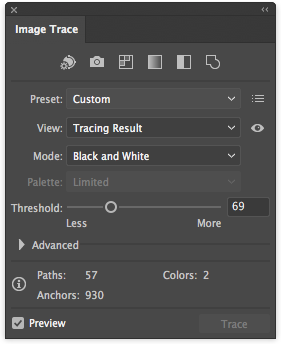
Vaizdo pėdsakų funkcijos galios iš tiesų iškyla, kai jas naudojate PNG, paprastose nuotraukose su baltu fonu ar paprastuose iliustracijose.
Kai gausite norimą nustatymą, spustelėkite Išskleisti mygtuką ekrano viršuje esančiame meniu. Tai pavers kiekvieną paveikslėlio dalį į individualius, redaguojamus kelius. Dešiniuoju pelės mygtuku spustelėkite savo atvaizdą ir spustelėkite Ungroup jei norite redaguoti ar pakeisti atskirų skyrių spalvas.
Vaizdo pėdsakai, naudojami iliustracijose
Jei norite naudoti vaizdo pėdsaką iliustracijose, geriausia naudoti PNG failą be fono arba JPG su baltu fonu. Jei yra baltas fonas, galite jį ištrinti baigę naudoti vaizdo sekimo funkciją - tiesiog pasirinkite Tiesioginio pasirinkimo įrankį (A klaviatūros klavišas), pasirinkite baltą foną ir ištrinkite tai. (Jei turite „Photoshop“, taip pat galite naudoti „Magic Eraser“ įrankį, kad ištrintumėte baltą foną. Naudokite sparčiuosius klavišus E prie jo prieiti.)
Norėdami pamatyti visą veikiantį procesą, peržiūrėkite toliau pateiktą vaizdo įrašą:
Ranka piešti firminiai piešiniai ar raštai
Vaizdo pėdsakų funkciją galima dar geriau panaudoti naudojant rankomis pieštus logotipus ar raides. Nuskaitykite rankomis pieštus logotipus ir gaukite juos į savo kompiuterį, atlikdami šiuos veiksmus:
- Pirmas dalykas, kurį norėsite padaryti, yra tamsinti savo juoduosius ir pašviesinti savo baltumą. Tai galite padaryti naudodami „Photoshop“ Lygiai bruožas, arba jūs taip pat galėtumėte nufotografuoti su savo telefonu ir redaguoti ją naudodami programą, pvz., „Scanner Pro“ (kuri iš tikrųjų skirta nuskaitymo kvitai Geriausios kvitų nuskaitymo, stebėjimo ir tvarkymo programosŠios kvitų skaitytuvo programos padės nuskaityti, išsaugoti ir tvarkyti kiekvieną sąskaitą pagal jūsų asmeninius ar verslo poreikius. Skaityti daugiau ).
- Atidarykite vaizdą „Illustrator“ ir grįžkite į „Image Trace“ funkciją, o nustatymas, kuris tikriausiai veiks geriausiai, yra Juoda ir balta nustatymas. Taip pat galite pakoreguoti slenkstį, jei pasirinksite - kuo aukštesnis slenkstis, tuo storesnės jūsų linijos.
- Paskutinis pasirenkamas žingsnis yra rankinių piešinių išvalymas naudojant rašiklio įrankį. Jei turite „Wacom“ planšetinį kompiuterį ar „iPad Pro“, įdėtą į „Astro Pad“, tai šį procesą žymiai palengvins, tačiau tą patį išvaizdą galima pasiekti naudojant pelę - gali tekti šiek tiek daugiau subtilumo. Pasirinkite pieštuko įrankį (spartusis klavišas N).
- Spustelėkite tvirtinimo tašką kelyje, kurį norite išlyginti, ir vilkite liniją ten, kur norite. Pieštuko įrankis išlygins visus trūkumus ar trūkumus, atsirandančius jūsų piešinyje.
Norėdami pamatyti išsamų šio proceso paaiškinimą, peržiūrėkite toliau pateiktą vaizdo įrašą:
Koks yra jūsų pageidaujamas metodas konvertuoti vaizdus į vektorius? Praneškite mums komentaruose.
Nancy yra rašytoja ir redaktorė, gyvenanti Vašingtone. Anksčiau ji buvo „The Next Web“ Artimųjų Rytų redaktorė ir šiuo metu dirba DC įkurtoje komunikacijos ir socialinės žiniasklaidos minčių grupėje.


